Как открыть диспетчер задач в Windows 11 (8 способов) • Оки Доки
Диспетчер задач — одно из последних приложений, получивших свежий редизайн в Windows 11. Наряду с этим Microsoft также представила новую функцию под названием «Режим эффективности» в диспетчере задач Windows 11, чтобы увеличить время автономной работы ноутбуков и уменьшить тепловое регулирование. Не забывайте, что диспетчер задач в Windows 11 позволяет быстро отключать автозагрузку программ, находить агрессивные процессы, занимающие много места на диске, и многое другое. В тандеме диспетчер задач является важной утилитой в Windows 11, и вы должны знать, как его открыть. Поэтому в этой статье мы представляем вам руководство из 8 пунктов о том, как открыть диспетчер задач в Windows 11.
Откройте диспетчер задач в Windows 11 (2022)
В этом руководстве мы включили 8 различных способов открытия диспетчера задач в Windows 11. От командной строки до меню «Пуск» и сочетаний клавиш мы добавили все возможные способы запуска диспетчера задач. Вы можете расширить таблицу ниже и перейти к любому разделу, который вы хотите.
Вы можете расширить таблицу ниже и перейти к любому разделу, который вы хотите.
Откройте диспетчер задач в Windows 11 с помощью сочетаний клавиш.
Самый быстрый и простой способ открыть диспетчер задач — использовать сочетание клавиш Windows 11. Вам просто нужно нажать три клавиши одновременно, и диспетчер задач сразу же запустится. Вот как действовать.
1. Нажмите сочетание клавиш Windows 11 «Ctrl + Shift + Esc», чтобы мгновенно запустить диспетчер задач в Windows 11.
Программы для Windows, мобильные приложения, игры — ВСЁ БЕСПЛАТНО, в нашем закрытом телеграмм канале — Подписывайтесь:)
2. Вы также можете нажать горячую клавишу «Ctrl + Alt + Delete», чтобы открыть меню «Дополнительно». Здесь нажмите «Диспетчер задач», чтобы проверить использование процессора, графического процессора и оперативной памяти приложениями и процессами на вашем ПК с Windows 11.
3. И вуаля, сразу откроется Диспетчер задач. Кроме того, вы можете нажать «Подробнее» в левом нижнем углу, чтобы найти дополнительную информацию о процессах, производительности, службах, запускаемых приложениях и многом другом.
4. Вот Диспетчер задач, работающий в Windows 11, но существующий старый дизайн. Вы можете проверить переработанный диспетчер задач Windows 11, используя связанную статью.
5. Если вы хотите получить доступ к диспетчеру задач одним щелчком мыши, просто щелкните его правой кнопкой мыши на панели задач и закрепите. Таким образом, вы всегда можете открыть диспетчер задач одним щелчком мыши.
1. Еще один простой способ запустить диспетчер задач в Windows 11 — через меню быстрых ссылок. Просто щелкните правой кнопкой мыши значок «Пуск» или нажмите «Windows + X», чтобы открыть меню быстрых ссылок. Здесь нажмите «Диспетчер задач».
2. Вот оно! Диспетчер задач, работающий на вашем ПК с Windows 11.
Запустите диспетчер задач в Windows 11 из командной строки «Выполнить».
1. Вы также можете нажать «Windows + R», чтобы открыть окно «Выполнить». Здесь введите taskmgr и нажмите Enter.
2. Это быстро запустит Диспетчер задач на вашем компьютере.
1. Как и в случае со всеми другими утилитами в Windows 11, откройте меню «Пуск» и найдите «диспетчер задач». Диспетчер задач появится на первом месте.
2. Нажмите на результат поиска, и сразу же откроется Диспетчер задач.
Откройте диспетчер задач в Windows 11 из проводника.
1. Если вы находитесь в окне проводника и хотите быстро получить доступ к диспетчеру задач, щелкните адресную строку, введите taskmgr.exe и нажмите клавишу Enter.
2. Это откроет диспетчер задач прямо здесь.
Найдите диспетчер задач в Windows 11 в инструментах Windows.
1. Нажмите клавишу Windows один раз на клавиатуре, чтобы открыть меню «Пуск» в Windows 11. Теперь нажмите «Все приложения» в правом верхнем углу.
2. Затем прокрутите вниз и найдите «Инструменты Windows», чтобы открыть его. Вы наверняка найдете его внизу.
3. Откроется окно инструментов Windows. Здесь прокрутите вниз и дважды щелкните диспетчер задач.
4. Именно так вы можете запустить диспетчер задач в Windows 11 из инструментов Windows.
Откройте диспетчер задач в Windows 11 из командной строки и PowerShell.
Диспетчер задач в Windows 11 также доступен через командную строку и PowerShell. Приведенная ниже команда работает в обеих средах терминала, поэтому следуйте инструкциям, чтобы узнать о другом способе открытия диспетчера задач.
1. Нажмите клавишу Windows и введите «cmd» в строке поиска. Теперь откройте «Командную строку» из результатов поиска. Нет необходимости открывать CMD с правами администратора, но если вы всегда хотите открывать CMD или другое приложение с правами администратора, вы можете следовать нашему связанному руководству.
2. В окне CMD или PowerShell просто запустите приведенную ниже команду, и диспетчер задач мгновенно откроется в Windows 11. Это круто, правда?
Taskmgr.exe
Создайте ярлык диспетчера задач на рабочем столе Windows 11
1. Если вы хотите иметь быстрый ярлык для диспетчера задач на рабочем столе Windows 11, щелкните правой кнопкой мыши рабочий стол и выберите «Создать» -> «Ярлык».
Если вы хотите иметь быстрый ярлык для диспетчера задач на рабочем столе Windows 11, щелкните правой кнопкой мыши рабочий стол и выберите «Создать» -> «Ярлык».
2. Затем введите taskmgr.exe в поле местоположения и нажмите «Далее».
3. На следующей странице введите «Диспетчер задач» в качестве имени ярлыка и нажмите «Готово».
4. На рабочем столе будет создан ярлык диспетчера задач.
5. Дважды щелкните ярлык, чтобы открыть диспетчер задач в Windows 11. Вот и все.
Контролируйте производительность вашего ПК с Windows 11 с помощью диспетчера задач
Итак, вот 8 простых способов открыть диспетчер задач и узнать о производительности вашего ПК и использовании ресурсов в режиме реального времени. Как заядлый пользователь Windows, я всегда держу вкладку в диспетчере задач, чтобы узнать производительность моего компьютера в различных сценариях. Диспетчер задач также полезен для отключения запускаемых программ, что может в определенной степени ускорить работу Windows 11.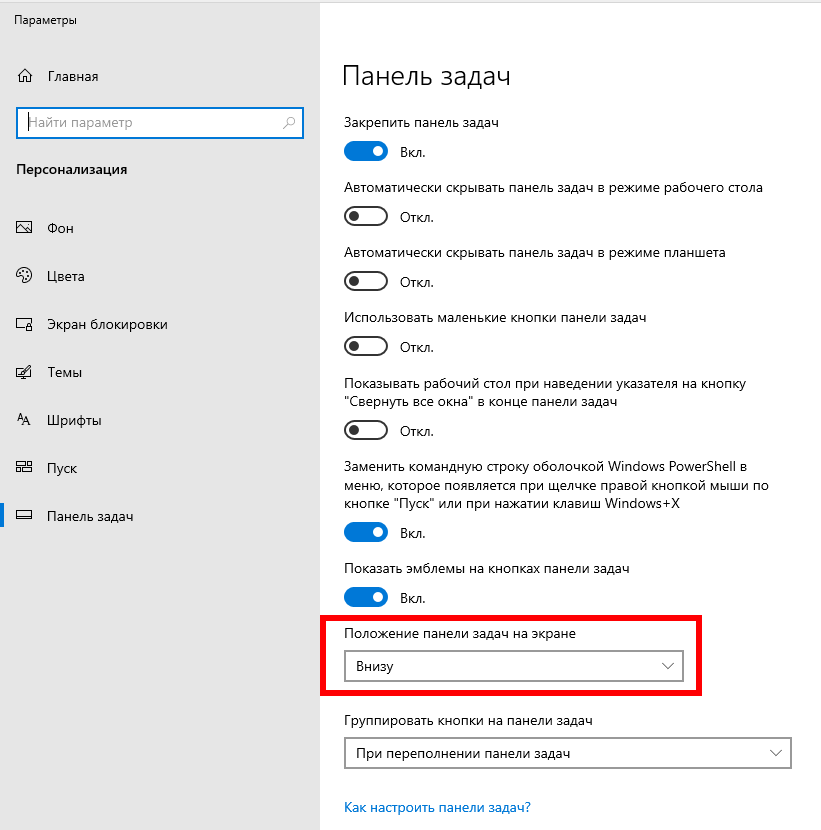 Впрочем, это все от нас. Если вы ищете способы открыть панель управления в Windows 11, у нас есть для вас удобное руководство. И если у вас есть какие-либо вопросы, сообщите нам об этом в разделе комментариев ниже.
Впрочем, это все от нас. Если вы ищете способы открыть панель управления в Windows 11, у нас есть для вас удобное руководство. И если у вас есть какие-либо вопросы, сообщите нам об этом в разделе комментариев ниже.
Как открыть диспетчер задач в Windows?
Время на чтение: 6 мин
Диспетчер задач – это интегрированное приложение ОС Windows, позволяющее просматривать скрытые, но активные процессы, с последующей манипуляцией их работы. Текущее решение актуально, так как позволяет закрывать не отвечающие приложения и контролировать загруженность системы в виде удобного графика.
[note] Многие приложения не возможно закрыть нажатием на крестик, не говоря уже о вирусах, здесь то и встаёт необходимость использования диспетчера задач, который создан для решения таких проблем. [/note]
Также в приложении можно контролировать и анализировать загруженность процессора компьютера и оперативной памяти.
Варианты запуска диспетчера задач
Методов довольно много и все они не вызывают трудностей в использовании, поэтому можете выбрать по нраву:
- Нажать правой кнопкой на свободном месте панели задач, затем выберите «Запустить диспетчер задач»;
- Кликните на кнопку «Пуск», в строке поиска введите «Диспетчер задач» и выберите пункт «Просмотр запущенных процессов в диспетчере задач»;
- Горячие клавиши Ctrl + Alt + Del;
- Одновременное нажатие Ctrl + Shift + Esc приведёт к запуску диспетчера;
- Нажмите Win + R, в строке задайте taskmgr и нажмите Enter.

Все способы действенны, но в случаях, когда система поражена вирусом и возникают ошибки вроде «Отказано в доступе» этих мер не достаточно, как исправить проблему указанно ниже.
Использование диспетчера задач
В основном использование приложения обусловлено необходимостью прекращения функционирования приложений, которые перестали отвечать, зависли или просто отказываются закрываться стандартным методом.
[tip] Сразу после запуска утилиты вы попадаете во вкладку «Приложения», в котором отображаются запущенные программы и присутствует возможность закрыть утилиту. [/tip]
Не редкость, когда и данное решение не помогает, тогда вам потребуется более жесткий метод, а именно, завершение процесса приложения. Данное решение работает практически всегда (некоторые вирусы научились обходить эту функцию), вам следует просто перейти на вкладку «Процессы» и найти пункт, с одноименным названием. После этого можете выбрать опцию «Завершить процесс».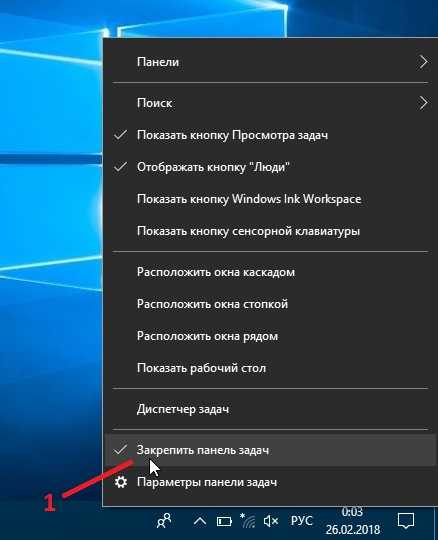 Для более радикального решения, воспользуйтесь опцией «Завершить дерево процессов».
Для более радикального решения, воспользуйтесь опцией «Завершить дерево процессов».
Ошибка запуска диспетчера задач
Подобные проблемы возникают из-за вирусной деятельности и, иногда, при изменении реестра неопытными пользователями. Одного лишь восстановления работы зачастую недостаточно, сперва необходимо избавиться от зараженности системы. Делается это с помощью любого антивирусного обеспечения, лучше использовать продукт передовых разработчиков.
Умные вирусы способны заблокировать не только диспетчер, так как он представляет угрозу деятельности червя, но и редактор реестра. Ниже представлены способы с использованием реестра и без него, выбирайте в зависимости от ваших потребностей.
Восстановление доступа к диспетчеру задач через
AVZДовольно простое и мощное приложение AVZ поможет исправить ошибку без необходимости собственноручно копаться в реестре. В связи с легкостью применения утилиты, этот способ можно назвать преимущественным. Для восстановления доступа вам требуется:
- Загрузите программу AVZ с официального сайта https://z-oleg.

- Запустите утилиту и перейдите в меню «Файл» в верхнем меню;
- Далее выберите опцию «Восстановление системы»;
- Под номером 11 указан пункт «Разблокировка диспетчера задач», установите флажок;
- Под номером 17 «Разблокировка редактора реестра», установите галочку и подтвердите произведение указанных операций.
[tip] Приложение позволяет возвращать правильную работу различных приложений, поэтому не стоит торопиться удалять его с компьютера.[/tip]
Восстановление доступа к диспетчеру задач через редактор реестра
Способ позволяет вручную вернуть доступ к приложению и не требует особых знаний в этой области. Метод полностью рабочий, но не подойдёт вам, если реестр также заблокирован вирусом, в остальных случаях:
- Нажмите Win + R и вставьте слово regedit в пустую строку и Enter;
- Перейдите в ветку HKEY_CURRENT_USER\Software\Microsoft\Windows\CurrentVersion\Policies\System;
- В окончательном разделе, справа проводника, у вас будет отображаться параметр «DisableTaskMgr» с значением 1.
 Для подключения диспетчера задач следует указать значение 0.
Для подключения диспетчера задач следует указать значение 0.
Разблокировка диспетчера задач и редактора реестра через групповые политики
Этот способ позволяет вручную восстановить доступ к важным элементам системы, в особенности к реестру и диспетчеру задач. Для использования этого метода не требуются сторонние приложения, что и является его главным преимуществом.
- Нажмите на кнопку «Пуск»;
- Затем введите в строку поиска «Изменение групповой политики»;
- Для решения проблемы доступа к реестру используйте путь Конфигурация пользователя/Административные шаблоны/Система, после этого в правой части окна найдите параметр «Заблокировать доступ к средствам редактирования реестра». Двойным щелчком откройте его и укажите значение «Не задано».
- Для возобновления правильной работы диспетчера требуется пройти по пути указанном в пункте 3, затем перейти в раздел «Варианты действий после нажатия Ctrl + Alt + Del». Затем произведите изменение параметра «Удалить диспетчер задач» в положение «Не задано».

Также вас могут заинтересовать диспетчеры задач сторонних разработчиков, например: AnVir Task Manager – включает в себя те же функции, что и стандартный диспетчер, а в дополнение позволяет просматривать путь к файлу запущенных процессов (удобно для обнаружения и удаления вирусов), позволяет управлять драйверами и включает в себя редактор автозагрузки.
Если у Вас остались вопросы по теме «Как запустить диспетчер задач в Windows?», то можете задать их в комментариях
Оцените материал
Рейтинг статьи 0 / 5. Голосов: 0
Пока нет голосов! Будьте первым, кто оценит этот пост.
Как использовать панель задач в Windows
Используйте панель задач не только для просмотра своих приложений и проверки времени. Вы можете персонализировать его разными способами — изменить цвет, закрепить на нем свои любимые приложения, а также переместить или изменить расположение кнопок панели задач.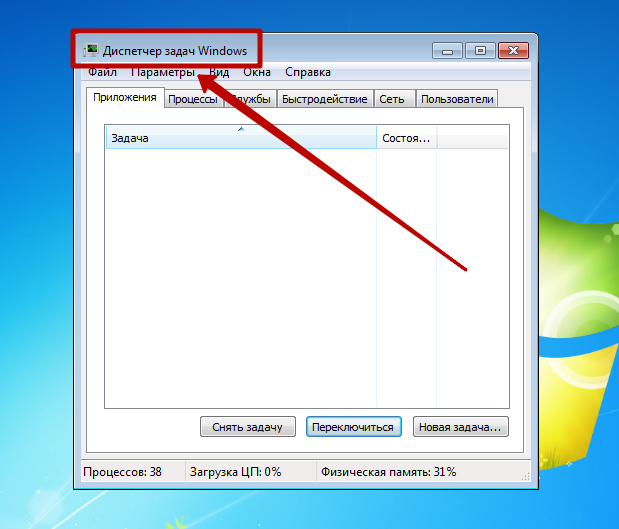 Вы также можете проверить состояние батареи и на мгновение свернуть все открытые программы, чтобы вы могли взглянуть на свой рабочий стол.
Вы также можете проверить состояние батареи и на мгновение свернуть все открытые программы, чтобы вы могли взглянуть на свой рабочий стол.
Закрепить приложение на панели задач
Закрепите приложение непосредственно на панели задач для быстрого доступа, когда вы находитесь на рабочем столе. (Или открепите его, если хотите.) Вы можете сделать это из Пуск или из списка переходов, который представляет собой список ярлыков для недавно открытых файлов, папок и веб-сайтов.
В поле Поиск на панели задач введите имя приложения, которое вы хотите закрепить на панели задач. Нажмите и удерживайте (или щелкните правой кнопкой мыши) приложение, затем выберите Закрепить на панели задач .
Чтобы открепить приложение, выполните те же действия и выберите Открепить с панели задач .
Если приложение уже открыто, выберите и удерживайте значок на панели задач (или щелкните его правой кнопкой мыши), затем выберите Закрепить на панели задач .
Если вы открепляете, выполните те же действия и выберите Открепить с панели задач .
Измените настройки панели задач
Настройте панель задач с самой панели задач. Если вы хотите изменить несколько аспектов панели задач одновременно, используйте настройки панели задач. Нажмите и удерживайте (или щелкните правой кнопкой мыши) любое пустое место на панели задач, а затем выберите Параметры панели задач .
В настройках панели задач прокрутите, чтобы увидеть параметры настройки, выбора значков и многое другое.
Примечание. Настройки панели задач позволяют выравнивать значки панели задач по центру или слева, но нет настроек для перемещения панели задач вверху или сбоку экрана. По умолчанию панель задач находится внизу экрана.
Выберите любой из следующих вариантов, чтобы просмотреть дополнительные способы настройки панели задач.
Это кнопки и панели, которые находятся рядом с вашей
Поиск на панели задач можно установить четырьмя способами: либо Окно поиска , которое включает в себя полное текстовое поле для ввода вашего поиска, а также дополнительные выделенные области поиска, Значок поиска и метка (отображается как значок поиска и метка поиска ), Только значок поиска (только значок) или Скрыть (полностью скрыт).
Примечание. Параметр Поле поиска не поддерживается, если в разделе Поведение панели задач выбран параметр Автоматически скрывать панель задач .
Вы также можете установить Вид задач , Виджеты или Чат кнопки Вкл или Выкл. .
Откройте настройки панели задач
Держите системный трей в чистоте и порядке! В значках на панели задач можно определить, когда будут отображаться значки Pen menu , Touch keyboard или Virtual touchpad . В Другие значки на панели задач вы можете включить значки, которые в основном устанавливаются вместе с другими приложениями На (это означает, что они будут отображаться в трее все время) или Выкл. (это означает, что они будут отображаться только тогда, когда им нужно ваше внимание, и в противном случае они могут быть доступны в меню скрытых значков , если вы включили .)
В Другие значки на панели задач вы можете включить значки, которые в основном устанавливаются вместе с другими приложениями На (это означает, что они будут отображаться в трее все время) или Выкл. (это означает, что они будут отображаться только тогда, когда им нужно ваше внимание, и в противном случае они могут быть доступны в меню скрытых значков , если вы включили .)
Откройте настройки панели задач
Обычно значки панели задач располагаются по центру, но их также можно выровнять по краю панели задач.
Нажмите и удерживайте (или щелкните правой кнопкой мыши) любое пустое место на панели задач, затем выберите Настройки панели задач > Поведение панели задач .

Прокрутите до Выравнивание панели задач и выберите Слева.
Откройте настройки панели задач
Всякий раз, когда вы хотите изменить порядок кнопок приложения на панели задач, просто перетащите кнопку из ее текущего положения в другое.
Значок на кнопке панели задач — это предупреждение о том, что с этим приложением происходит или должно произойти какое-то действие.
Например, значок звонка в приложении «Будильники и часы» предупреждает вас об активном будильнике, который уведомит вас в установленное вами время. Эта функция включена по умолчанию, но если вы хотите убедиться, что она включена (или отключить), нажмите и удерживайте (или щелкните правой кнопкой мыши) любое пустое место на панели задач, выберите Параметры панели задач , выберите Поведение панели задач и прокрутите до Показывать значки (счетчик непрочитанных сообщений) в приложениях панели задач .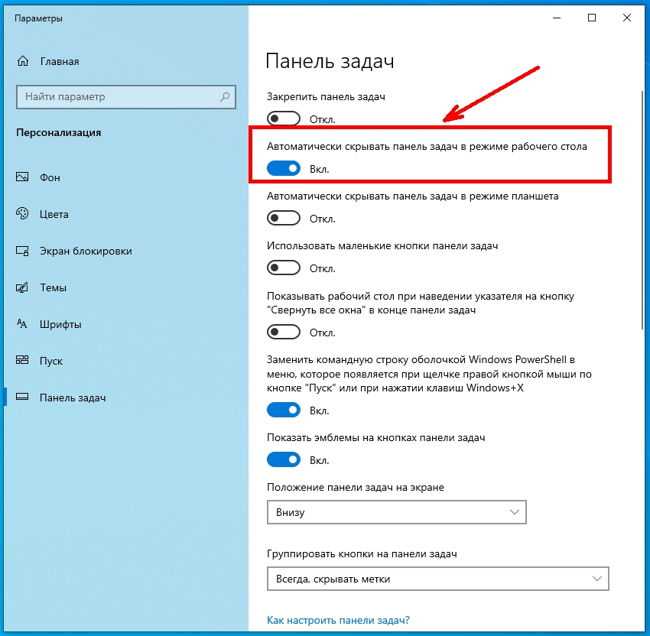
Откройте настройки панели задач
Используйте функцию «Показать рабочий стол», чтобы быстро просмотреть, что находится на вашем рабочем столе за всеми открытыми окнами.
Нажмите и удерживайте (или щелкните правой кнопкой мыши) любое пустое место на панели задач, выберите Настройки панели задач , выберите Поведение панели задач , затем выберите Выберите дальний угол панели задач, чтобы отобразить рабочий стол .
Открыть настройки панели задач
Наведите указатель мыши или нажмите на крайний правый край панели задач, чтобы увидеть рабочий стол.

Чтобы восстановить вид всех открытых окон, снова наведите указатель мыши или нажмите на крайний правый край рабочего стола.
Панель задач можно скрыть как в режиме рабочего стола, так и в режиме планшета. Нажмите и удерживайте (или щелкните правой кнопкой мыши) любое пустое место на панели задач, выберите Настройки панели задач , выберите Поведение панели задач и выберите Автоматически скрывать панель задач .
Чтобы увидеть скрытую панель задач, наведите указатель мыши или коснитесь нижнего края экрана.
Откройте настройки панели задач
- org/ListItem»>
Выберите Цвета и перейдите к Акцентный цвет .
Включить Показать цвет акцента в меню «Пуск» и на панели задач . Это изменит цвет вашей панели задач на цвет вашей общей темы.
Примечание. Этот параметр доступен только в том случае, если в качестве цвета Windows выбрано Dark или Custom (до 9 цветов).0009 Выберите свой режим ). Если вы выберете Custom , вам также нужно будет выбрать Dark для Выберите режим Windows по умолчанию .

Выберите Пуск > Настройки > Персонализация .
Откройте настройки цветов
Используйте панель задач не только для просмотра своих приложений и проверки времени. Вы можете персонализировать его разными способами — изменить цвет и размер, закрепить на нем ваши любимые приложения, перемещать его по экрану, а также изменять расположение или размер кнопок панели задач. Вы также можете проверить состояние батареи, на мгновение свернуть все открытые программы, чтобы вы могли взглянуть на свой рабочий стол, заблокировать панель задач, чтобы сохранить параметры, и настроить параметры поиска, новостей и интересов, а также многое другое.
Закрепить приложение на панели задач
Закрепите приложение прямо на панели задач для быстрого доступа, когда вы находитесь на рабочем столе. (Или открепите его, если хотите.) Вы можете сделать это из Пуск или из списка переходов, который представляет собой список ярлыков для недавно открытых файлов, папок и веб-сайтов.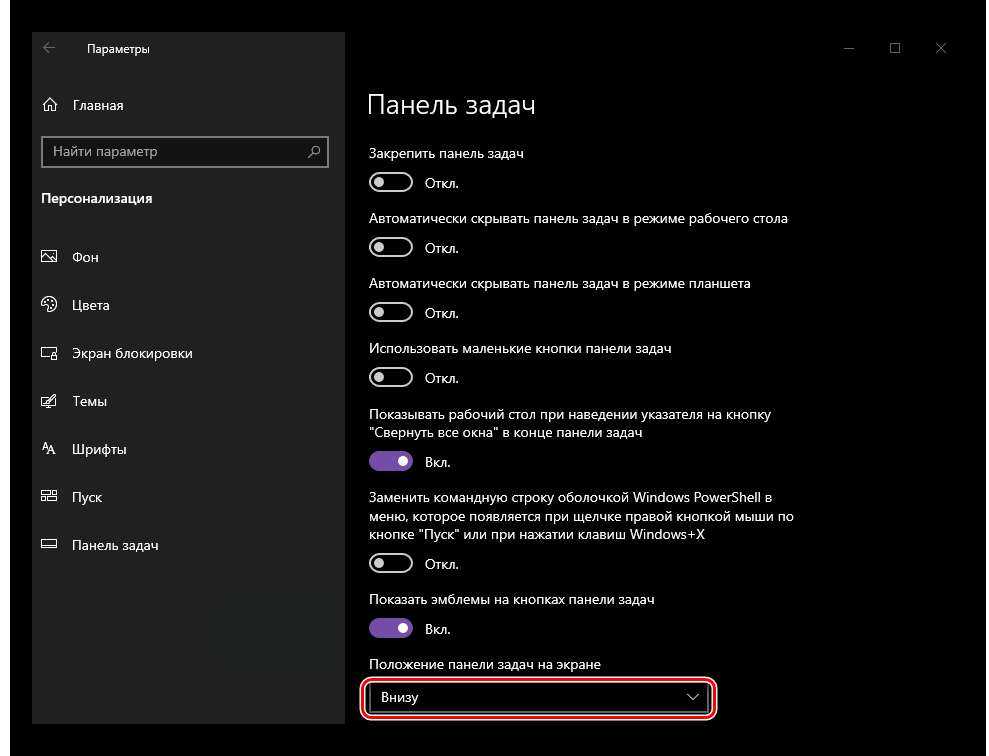
В поле Поиск на панели задач введите имя приложения, которое вы хотите закрепить на панели задач. Нажмите и удерживайте (или щелкните правой кнопкой мыши) приложение, затем выберите Закрепить на панели задач .
Чтобы открепить приложение, выполните те же действия и выберите Открепить с панели задач .
Если приложение уже открыто, щелкните правой кнопкой мыши или нажмите и удерживайте значок приложения на панели задач, затем выберите Закрепить на панели задач . Или выберите Открепить с панели задач , если вы открепляете приложение.
Измените настройки панели задач
Настройте панель задач с самой панели задач. Если вы хотите изменить несколько аспектов панели задач одновременно, используйте настройки панели задач.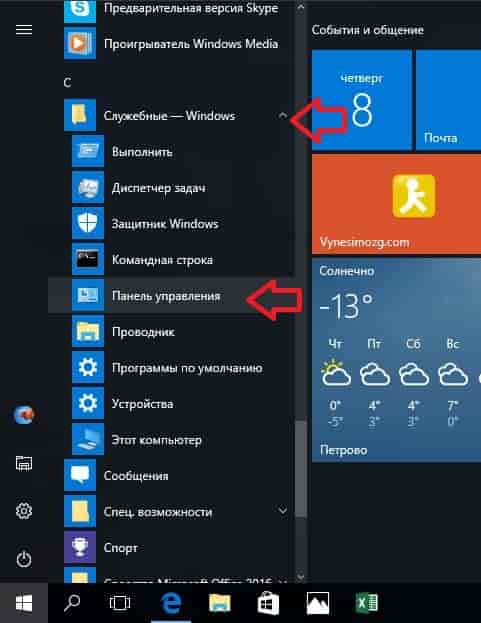 Нажмите и удерживайте (или щелкните правой кнопкой мыши) любое пустое место на панели задач, а затем выберите Параметры панели задач .
Нажмите и удерживайте (или щелкните правой кнопкой мыши) любое пустое место на панели задач, а затем выберите Параметры панели задач .
В настройках панели задач прокрутите, чтобы увидеть параметры настройки, изменения размера, выбора значков, информации об аккумуляторе и многое другое.
Выберите любой из следующих вариантов, чтобы просмотреть дополнительную информацию.
Блокировка панели задач удобна, чтобы убедиться, что она остается такой, какой вы ее настроили. Разблокируйте панель задач позже, когда захотите внести изменения или изменить ее расположение на рабочем столе.
Нажмите и удерживайте (или щелкните правой кнопкой мыши) любое пустое место на панели задач.

Выберите Настройки панели задач и включите Заблокировать панель задач .
Откройте настройки панели задач
Если рядом с Заблокировать панель задач стоит галочка, вы знаете, что она уже заблокирована. Чтобы отключить его, в разделе Заблокировать панель задач установите переключатель в положение 9.0009 Выкл. .
Если у вас есть несколько мониторов, на которых отображается панель задач, вы увидите Заблокировать все панели задач .
Обычно панель задач находится внизу рабочего стола, но вы также можете переместить ее в любую сторону или вверху рабочего стола. Когда панель задач разблокирована, вы можете изменить ее расположение.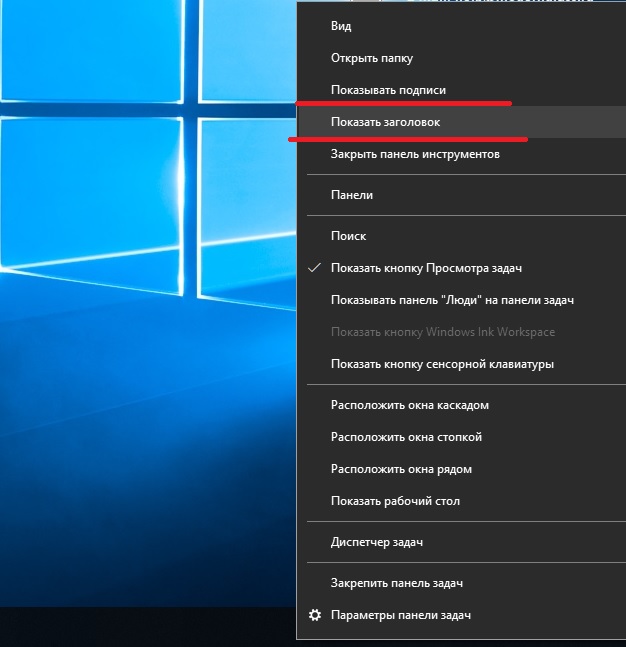 См. раздел «Блокировка и разблокировка панели задач», чтобы узнать, заблокирована ли ваша панель. Убедившись, что панель задач разблокирована, вы можете изменить ее расположение.
См. раздел «Блокировка и разблокировка панели задач», чтобы узнать, заблокирована ли ваша панель. Убедившись, что панель задач разблокирована, вы можете изменить ее расположение.
Нажмите и удерживайте (или щелкните правой кнопкой мыши) любое пустое место на панели задач и выберите Настройки панели задач .
Прокрутите вниз до Расположение панели задач на экране , а затем выберите Слева, Сверху, Справа, или Снизу .
Откройте настройки панели задач
Как и многие другие изменения на панели задач, вам необходимо сначала разблокировать панель задач.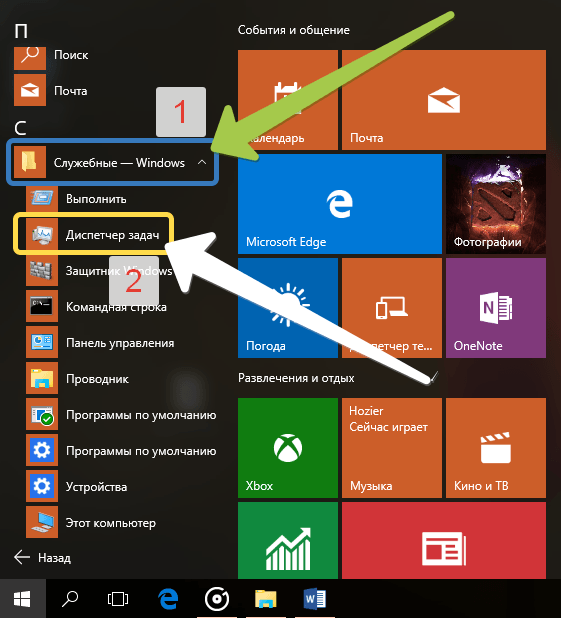 Затем наведите указатель на границу панели задач, пока указатель не превратится в двойную стрелку. Перетащите границу до нужного размера и отпустите.
Затем наведите указатель на границу панели задач, пока указатель не превратится в двойную стрелку. Перетащите границу до нужного размера и отпустите.
Вы можете добавить значок батареи на панель задач.
Нажмите и удерживайте (или щелкните правой кнопкой мыши) любое пустое место на панели задач.
Выберите Настройки панели задач , прокрутите вниз и выберите Выберите, какие значки будут отображаться на панели задач.
Установите переключатель для Power в положение On .

Откройте настройки панели задач
Состояние батареи можно проверить, выбрав значок батареи на панели задач.
Примечание. Возможно, вам потребуется выбрать значок Показать скрытые значки на панели задач, прежде чем выбирать значок аккумулятора. Питание недоступно для систем без аккумулятора.
Всякий раз, когда вы хотите изменить порядок кнопок приложения на панели задач, просто перетащите кнопку из ее текущего положения в другое. Возможно, вы захотите выбрать способ группировки кнопок панели задач, особенно если у вас открыто несколько окон. По умолчанию все открытые файлы из одного приложения всегда группируются вместе, даже если вы не открывали их последовательно.
Изменить способ группировки кнопок панели задач
Нажмите и удерживайте (или щелкните правой кнопкой мыши) любое пустое место на панели задач, затем выберите Настройки панели задач > Объединить кнопки панели задач .
Выберите из списка:
Всегда скрывать метки . Это значение по умолчанию. Каждое приложение отображается как отдельная кнопка без метки, даже если открыто несколько окон этого приложения.
org/ListItem»>Никогда . Этот параметр показывает каждое окно как отдельную кнопку с меткой и никогда не объединяет их, независимо от того, сколько окон открыто. По мере открытия большего количества приложений и окон кнопки становятся меньше, и в конечном итоге кнопки будут прокручиваться.
Когда панель задач заполнена . Этот параметр показывает каждое окно как отдельную кнопку с меткой. Когда панель задач становится переполненной, приложения с несколькими открытыми окнами сворачиваются в одну кнопку приложения. Нажмите кнопку, чтобы просмотреть список открытых окон.
Если вы используете несколько дисплеев, вы можете сделать другой выбор для дополнительных дисплеев.
Выберите Настройки панели задач .
Прокрутите вниз до Несколько дисплеев и выберите из списка Объединить кнопки панели задач на других панелях задач .
Откройте настройки панели задач
Если вы хотите, чтобы на панели задач отображалось больше приложений, можно отобразить уменьшенные версии кнопок.
- org/ListItem»>
Выберите Выкл. , чтобы вернуться к большим кнопкам панели задач.
Нажмите и удерживайте (или щелкните правой кнопкой мыши) любое пустое место на панели задач, выберите Настройки панели задач , а затем выберите На для Использовать маленькие кнопки панели задач.
Откройте настройки панели задач
Примечание. Значки не отображаются на маленьких кнопках панели задач.
Значок на кнопке панели задач — это предупреждение о том, что с этим приложением происходит или должно произойти какое-то действие. Например, значок звонка в приложении «Будильники и часы» предупреждает вас об активном будильнике, который уведомит вас в установленное вами время.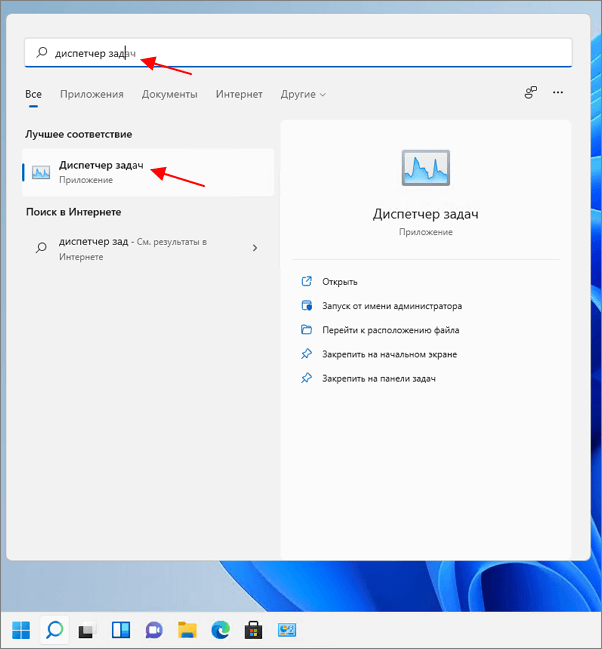 Эта функция включена по умолчанию, но вы можете включить ее (или отключить).
Эта функция включена по умолчанию, но вы можете включить ее (или отключить).
Нажмите и удерживайте (или щелкните правой кнопкой мыши) любое пустое место на панели задач и выберите Настройки панели задач .
Прокрутите вниз до Показывать значки на кнопках панели задач и установите переключатель по желанию.
Откройте настройки панели задач
Используйте функцию просмотра, чтобы быстро просмотреть, что находится на вашем рабочем столе за всеми открытыми окнами.
Нажмите и удерживайте (или щелкните правой кнопкой мыши) любое пустое место на панели задач, выберите Настройки панели задач , а затем включите Использовать Peek для предварительного просмотра рабочего стола при наведении указателя мыши на кнопку «Показать рабочий стол» в конце панели задач. .
Открыть настройки панели задач
Наведите указатель мыши на крайний правый край панели задач (или нажмите и удерживайте его), чтобы увидеть рабочий стол.
Чтобы восстановить вид всех открытых окон, отодвиньте указатель или нажмите и удерживайте край еще раз.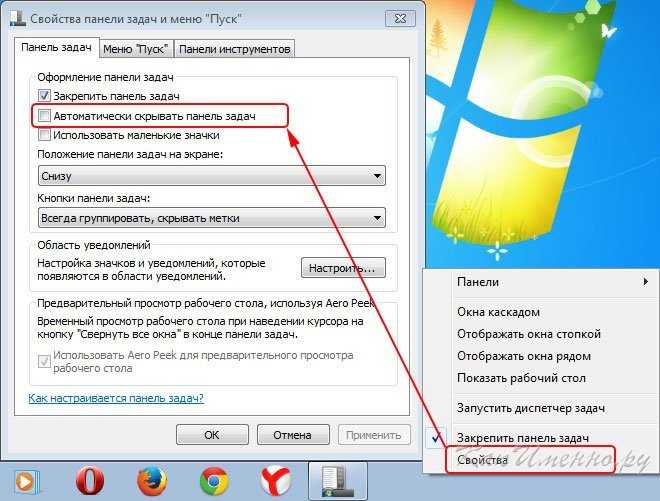
Вы можете скрыть панель задач в зависимости от того, находитесь ли вы в режиме рабочего стола или в режиме планшета.
Нажмите и удерживайте (или щелкните правой кнопкой мыши) любое пустое место на панели задач и выберите Настройки панели задач .
Включите либо Автоматически скрывать панель задач в режиме рабочего стола , либо Автоматически скрывать панель задач в режиме планшета (или оба).
Откройте настройки панели задач
Изменить цвет панели задач
Выберите Пуск > Настройки > Персонализация .
Выберите Цвета и прокрутите вниз до Показать акцентный цвет на следующих поверхностях .
Выберите Пуск, панель задач и центр уведомлений . Это изменит цвет вашей панели задач на цвет вашей общей темы.
Откройте настройки цветов
Как перемещаться по панели задач Windows 10 с помощью сочетаний клавиш
Сочетания клавиш по-прежнему являются лучшим способом быстрого перемещения по компьютеру.![]() Мы рассмотрели лучшие ярлыки Microsoft Office и даже то, как создавать свои собственные ярлыки, если вам недостаточно сотен стандартных ярлыков.
Мы рассмотрели лучшие ярлыки Microsoft Office и даже то, как создавать свои собственные ярлыки, если вам недостаточно сотен стандартных ярлыков.
Мы еще не рассмотрели сочетания клавиш для панели задач Windows. Вот все лучшие сочетания клавиш, которые вы можете использовать, чтобы сделать панель задач еще лучше.
Несколько примечаний:
- Ключи выделены жирным шрифтом .
- Мы будем сокращать Control как Ctrl , а Ключ Windows как Win .
- Комбинации клавиш, которые вы нажимаете одновременно, будут использовать символы + (например, Ctrl + S ).
Некоторые основы
Есть несколько сочетаний клавиш, которые открывают различные меню, связанные с панелью задач. Нажимаю Win открывает меню «Пуск». Как только вы откроете его, вы можете сразу начать печатать для поиска на вашем компьютере и в Интернете. Вы также можете использовать клавиши со стрелками для прокрутки каждого раздела меню «Пуск» и Tab для переключения между разделами.
Вы также можете использовать клавиши со стрелками для прокрутки каждого раздела меню «Пуск» и Tab для переключения между разделами.
Нажмите Win + X , чтобы открыть меню опытного пользователя. Он содержит несколько быстрых ярлыков для часто используемых утилит Windows, таких как панель управления, командная строка и меню «Программы и компоненты». Вы можете использовать клавиш со стрелками , чтобы выбрать элемент здесь, но есть еще более быстрый способ.
См. подчеркнутую букву под каждой записью (например, y для штока S y )? Просто нажмите соответствующую букву, и Windows запустит соответствующий инструмент. Вы также можете быстро выключить компьютер, используя эти подчеркнутые буквы.
Чтобы открыть окно Cortana, нажмите Win + S . Вы можете начать печатать здесь, чтобы найти что-то, или быстро щелкнуть один из вариантов Cortana. Чтобы вместо этого запустить Cortana в режиме прослушивания, нажмите Win + C .
Открыть любую программу на панели задач
Один из лучших ярлыков на панели задач позволяет открывать любую из первых десяти программ, закрепленных на панели задач. Чтобы запустить приложение, просто нажмите от Win + 1 до Win + 0 , чтобы открыть программу в этой позиции. Итак, Win + 1 открывает крайний левый значок на панели задач, а Win + 0 открывает десятый элемент.
Если нажать кнопку Shift в дополнение к Win и номер, вы можете открыть новую копию приложения. Это удобно для открытия нового окна, скажем, Блокнота, не касаясь того, что вы сейчас написали. Вы также можете открыть приложение от имени администратора с помощью Ctrl + Shift + Win + Number .
Чтобы свободно просматривать приложения на панели задач, просто нажмите Win + T . Вы можете перемещаться между ними с помощью клавиш со стрелками и запускать приложение с помощью Введите .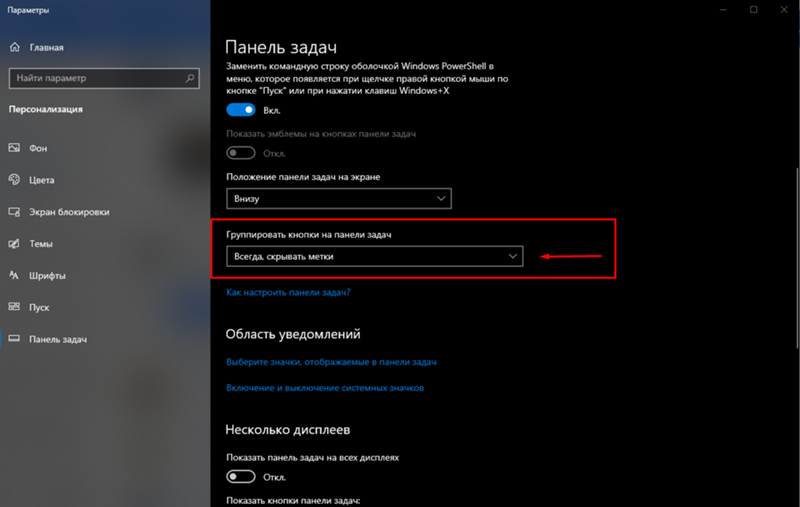 Приведенные выше модификаторы Shift и Ctrl + Shift также работают с этим методом.
Приведенные выше модификаторы Shift и Ctrl + Shift также работают с этим методом.
Доступ к системному трею и Центру уведомлений
Давайте также уделим немного внимания правой части панели задач. Нажатие Win + B выделяет системный трей, на котором отображаются значки запущенных приложений. Используйте клавиши со стрелками , чтобы выбрать элемент, и нажмите . Введите , чтобы запустить его. Вы можете сделать это на белой стрелке, чтобы увидеть все значки, если некоторые из них скрыты.
Нажмите Win + A , чтобы открыть Центр уведомлений со всеми вашими уведомлениями. Используйте клавиши со стрелками для перемещения между записями уведомлений и Вкладка для переключения между разделами Центра поддержки. В частности, использование Tab несколько раз позволяет получить доступ к меню быстрых клавиш внизу. Здесь вы можете легко изменить яркость, активировать режим полета и использовать множество других полезных настроек.
Работа с несколькими рабочими столами
Мы уже писали о том, насколько хороши виртуальные рабочие столы, а несколько ярлыков сделают работу с ними еще проще.
Нажмите Win + Ctrl + D , чтобы добавить новый виртуальный рабочий стол, и Win + Tab для представления задач, которое позволяет просматривать все рабочие столы. Чтобы мгновенно переключаться между рабочими столами, нажмите Win + Ctrl + стрелка влево/вправо . Вы можете закрыть текущий рабочий стол с помощью Win + Ctrl + F4 .
Комбинированные сочетания клавиш и мыши
Несмотря на то, что сочетания клавиш не так быстры, как обычные сочетания клавиш, все же следует помнить о некоторых из них. Большинство из этих повторяющихся функций обсуждались ранее, но их немного легче найти и запомнить, поскольку они не требуют удержания трех или более клавиш.
Щелкните любое приложение на панели задач, удерживая Shift , чтобы открыть его новую копию.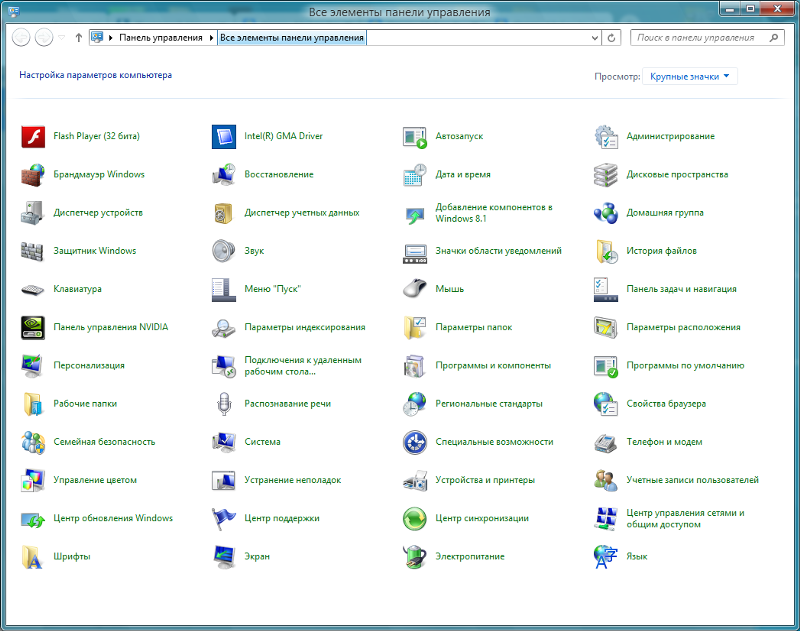 Удерживая Ctrl + Shift , щелкните программу, чтобы запустить ее от имени администратора. Если вы хотите получить доступ к контекстному меню для приложения (чтобы восстановить или переместить окно), удерживайте Shift при щелчке правой кнопкой мыши.
Удерживая Ctrl + Shift , щелкните программу, чтобы запустить ее от имени администратора. Если вы хотите получить доступ к контекстному меню для приложения (чтобы восстановить или переместить окно), удерживайте Shift при щелчке правой кнопкой мыши.
Всякая всячина
Есть еще несколько ярлыков, о которых стоит упомянуть и которых больше нигде нет. Некоторые из них явно не связаны с панелью задач, но они близки, поэтому мы включаем их сюда.
Чтобы взглянуть на ваши потрясающие обои для рабочего стола, нажмите Win + запятая . Использование Alt + Tab для переключения между открытыми окнами быстрее, чем каждый раз вручную щелкать приложения на панели задач. Вы можете использовать Win + I , чтобы открыть «Настройки», или Win + R , чтобы открыть меню «Выполнить», что быстрее, чем через меню «Пуск».
Наконец, нажмите Win + D , чтобы отобразить рабочий стол, и Win + M , чтобы свернуть все окна.
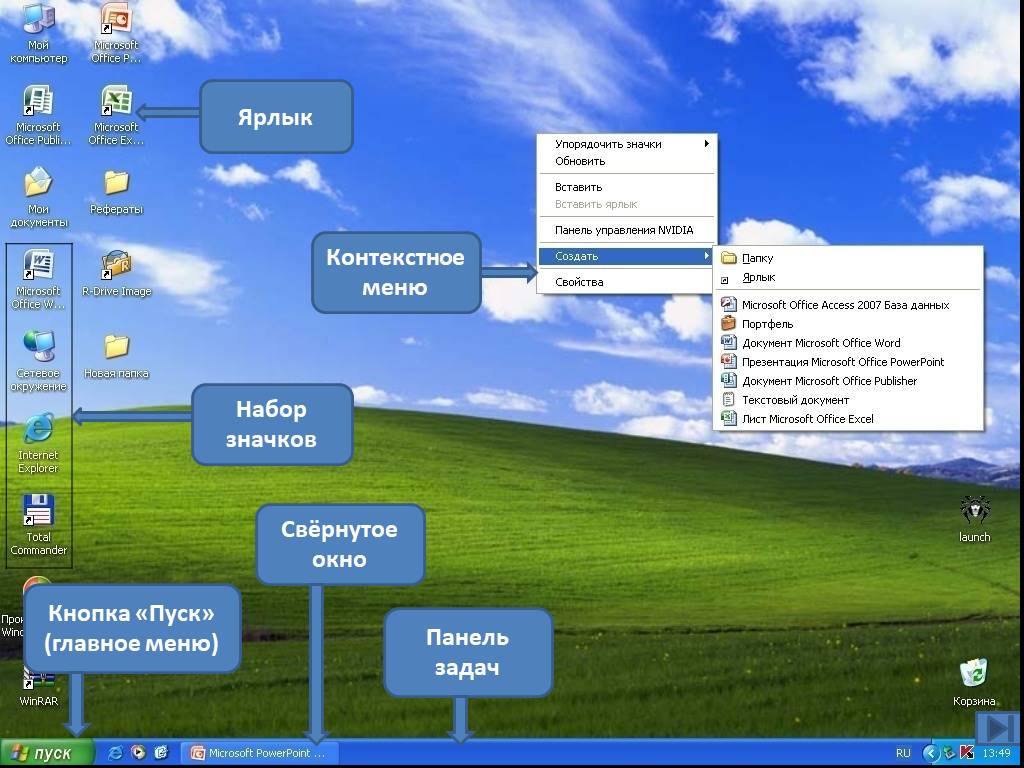
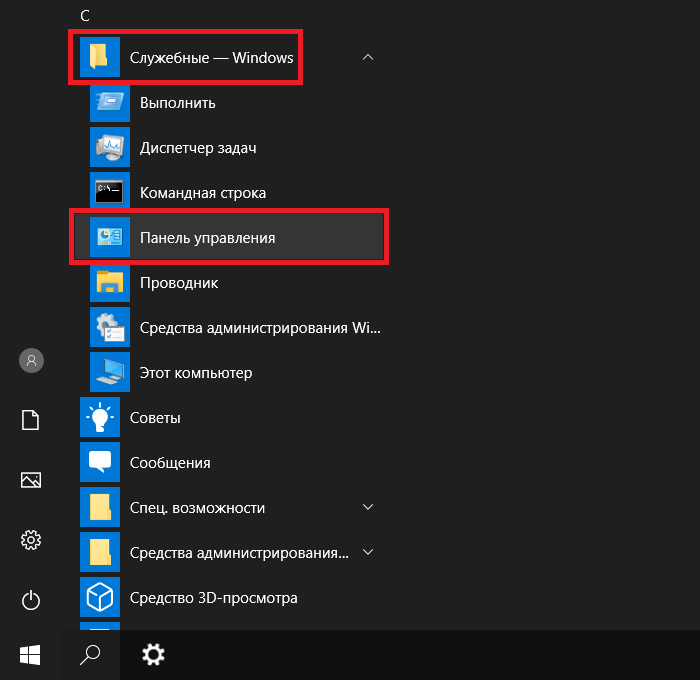
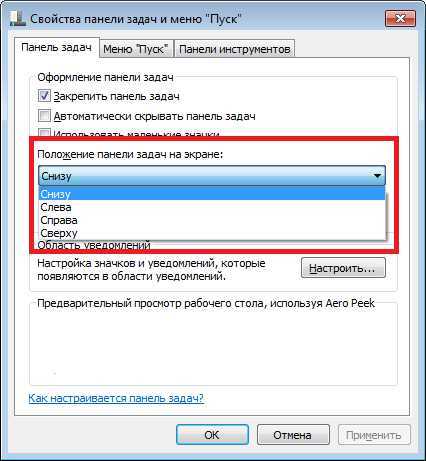 Для подключения диспетчера задач следует указать значение 0.
Для подключения диспетчера задач следует указать значение 0.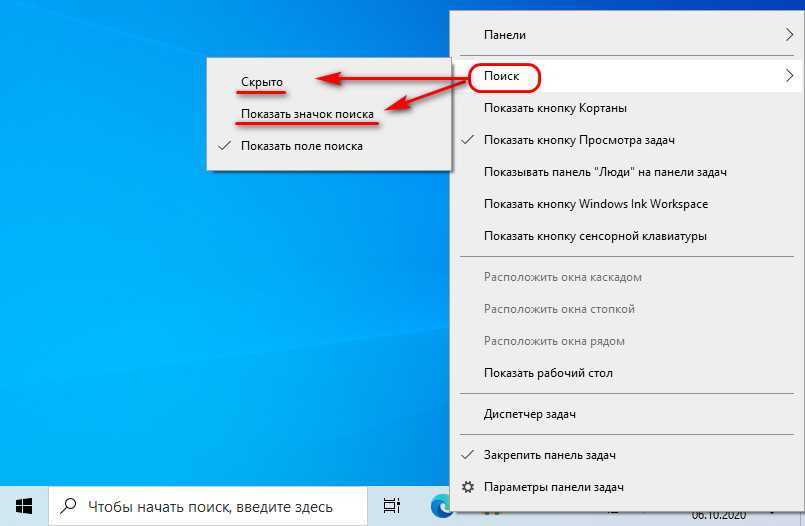
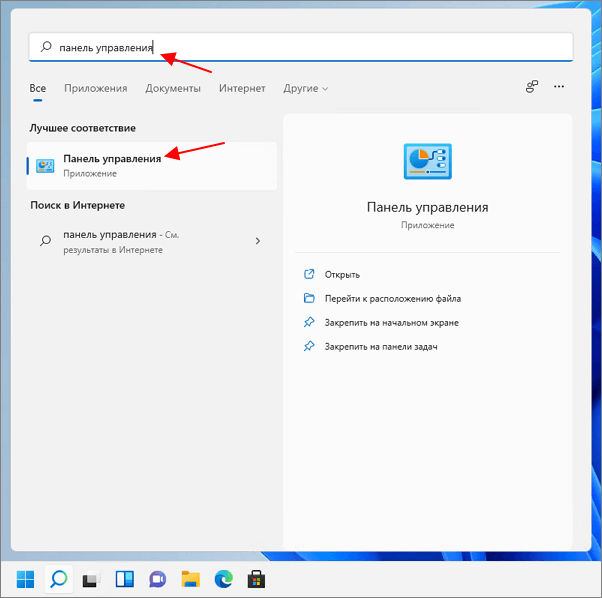




Ваш комментарий будет первым